免责声明:
1 、软件资源均于网上收集整理所得,版权属于原作者。
2 、分享的所有资源仅供学习和研究测试之用,请在下载后24小时删除。如用于商业用途,请到官方购买正版软件,追究法律责任与本微信公众号无关。
3 、以任何方式登录或者进入本公众号或直接、间接使用软件资源,我们均视为您自愿接受并完全同意本声明。
4、 如有内容侵犯您的版权或其他利益的,请联系我们,我们会在收到消息后24小时内删除。
前言
大家好,我是小徐啊。我们在开发java应用的时候,一般都是需要连接linux服务器的。而连接服务器,其中的一大工具就是连接上去之后传输和下载文件。这其中有很多工具,其中有一个是FileZilla,今天小徐就来介绍下如何安装FileZilla。文末附获取方式。
如何安装FileZilla
首先,我们需要双击下这个安装包,开始安装。

然后,在弹出来的界面上,点击I Agree按钮。
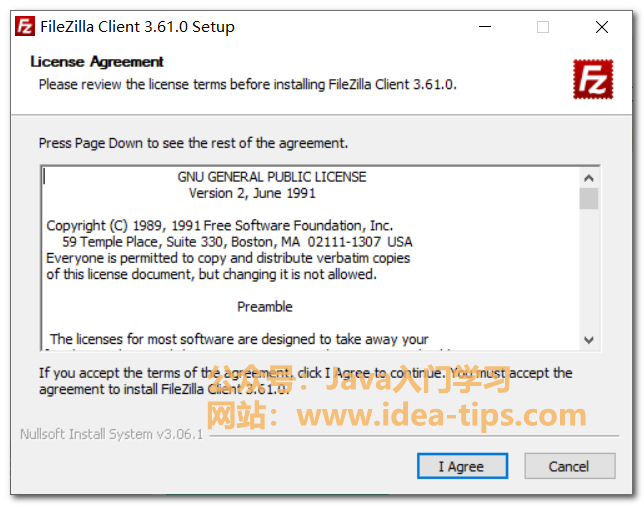
然后,可以选择为所有人安装还是只为自己安装,这里我选择只为自己安装,点击Next按钮。
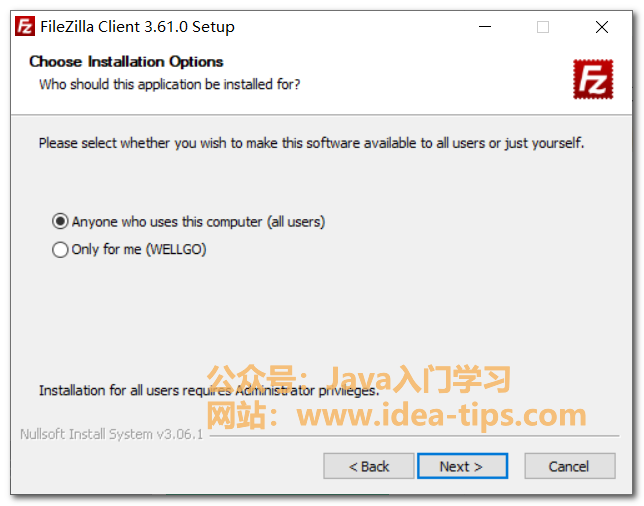
然后,就是勾选要安装哪些组件,这里我全部勾选上,然后点击Next按钮。
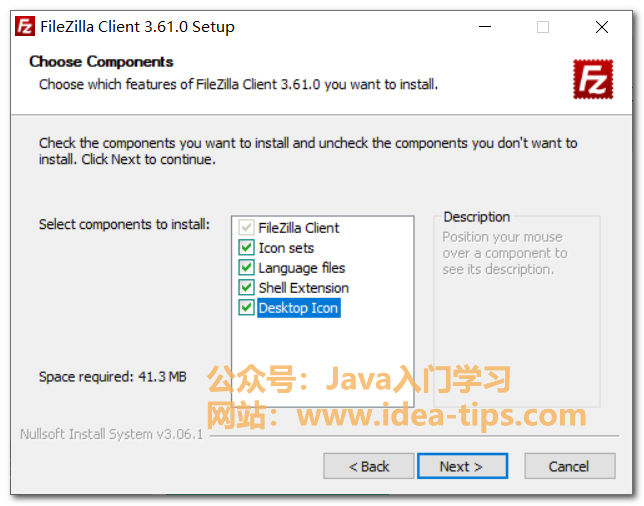
然后,需要选择要安装的目录,选择好之后,点击Next按钮。
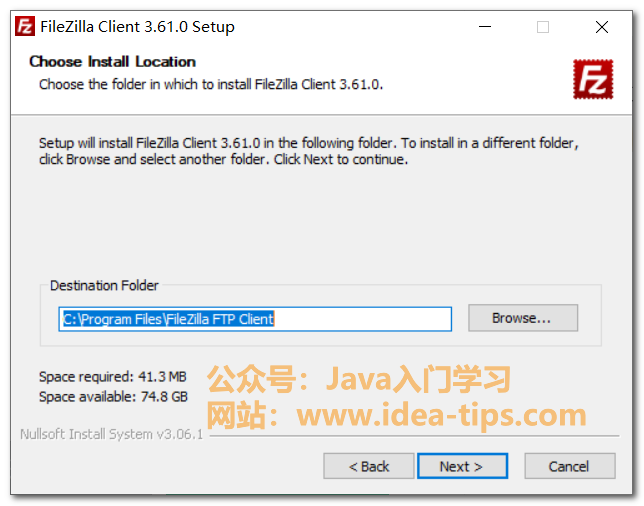
然后,需要选择安装到开始菜单的名称,默认即可,点击Install按钮。
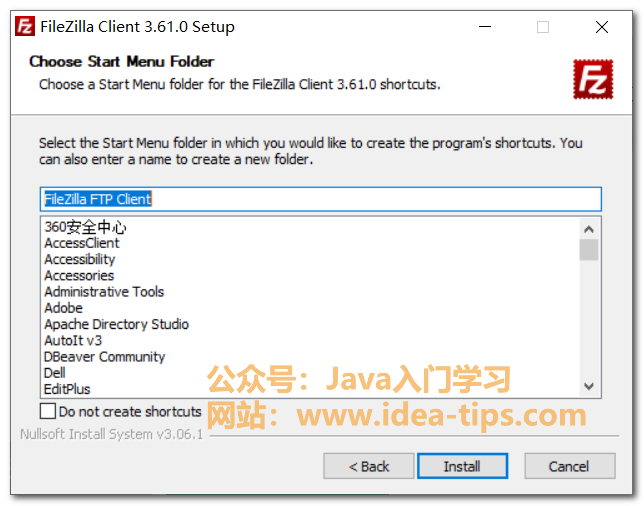
最后,就开始正式的安装了,等待安装好即可。
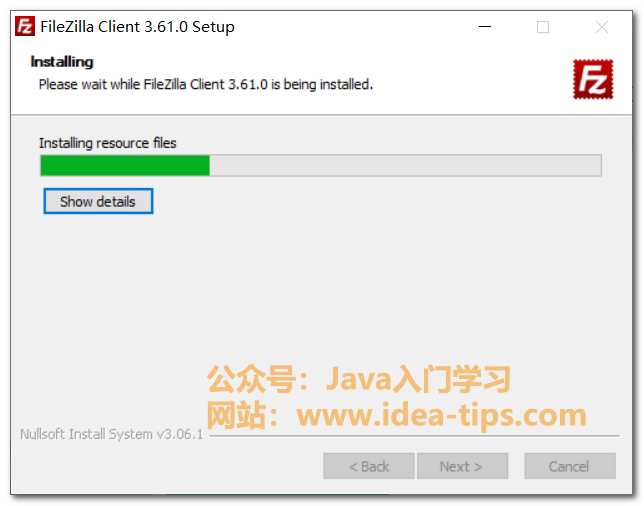
最后,就可以安装好了。
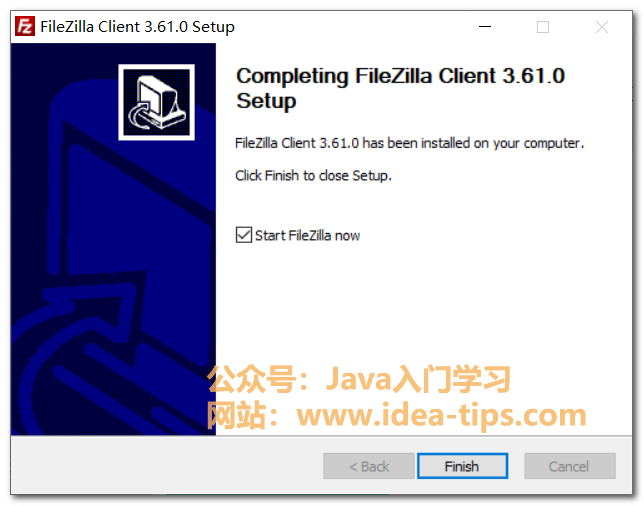
总结
好了,今天就讲到这儿啦。以上就是在windows下面,安装FileZilla的方法,获取该软件,可以关注公众号【Java入门学习】,回复【FileZilla】获取,感谢你的阅读。
如果有对Java入门开发相关的问题,可以关注我的公众号【Java入门学习】,加我好友,我会持续更新Java相关的分享!

欢迎访问我的个人网站:https://idea-tips.com/



